
Após vários meses de espera, rumores e lançamento de versões para Insiders, em outubro de 2021, a Microsoft lançou seu novo sistema operacional para todos os usuários. O Windows 11 chega como o sucessor do sucesso do Windows 10 e com mudanças bem visíveis, principalmente em sua interface gráfica. Os problemas de compatibilidade que tanto foram discutidos no início foram superados, então neste momento é muito provável que você possa ter esta versão em seu computador. Nesse sentido, queremos ensiná-lo a baixar uma ISO do Windows 11 e instalá-la.
Este processo é bastante simples, porém, é necessário estar preparado e levar em consideração algumas considerações prévias para evitar transtornos durante a instalação ou antes de iniciar.
O que devo considerar antes de baixar o Windows 11 ISO e instalá-lo?
Embora ao longo dos anos, a Microsoft tenha tornado os processos de instalação cada vez mais amigáveis, é necessário que tenhamos tudo o que precisamos à mão para que tudo seja simples e seguro. Preparar-nos com todas as ferramentas e considerações necessárias para instalar o sistema operacional garantirá uma alta taxa de sucesso e reduzirá as complicações no meio da tarefa.
Nesse sentido, a primeira coisa que você deve ter em mãos para o trabalho de como baixar um ISO do Windows 11 e instalá-lo é um pendrive de 8 GB ou mais. Levando em conta que a imagem do sistema operacional pesa em torno de 4.9 GB, quando descompactada na mídia de instalação, chegará a 8 GB. Se você usar memória com capacidade insuficiente, o sistema emitirá uma notificação de que é muito pequeno para adicionar o ISO do Windows.
Por outro lado, você deve verificar se, de fato, o computador onde pretende instalar o sistema operacional atende aos requisitos recomendados para executá-lo. É importante não se deixar levar pelos requisitos mínimos, pois estes se referem à possibilidade de rodar o sistema, sem garantir uma boa experiência. Neste elo você pode ver o que a empresa recomenda.
Como baixar uma ISO do Windows 11 e instalá-la?
Se você atender ao acima, estará pronto para iniciar o processo de download de uma ISO do Windows 11 e instalá-la. A primeira coisa que devemos fazer é Siga este link para ir diretamente para a área da página da Microsoft onde eles nos oferecem as diferentes maneiras de trazer o sistema operacional para o nosso computador. Nesse sentido, você encontrará 3 opções: use o assistente de instalação, crie uma mídia de instalação e baixe uma imagem ISO.
Neste ponto, estamos interessados em baixar a imagem ISO. Deve-se notar que o ISO nada mais é do que um formato de compressão que permite gerar uma cópia exata de um meio óptico. Ou seja, a ideia desse tipo de arquivo era inicialmente replicar o conteúdo de discos executáveis, porém, eles também se tornaram uma excelente forma de distribuir softwares como sistemas operacionais. Este tipo de arquivo pode ser aberto a partir do computador, com a possibilidade de ser "montado" como se fosse uma unidade de disco.
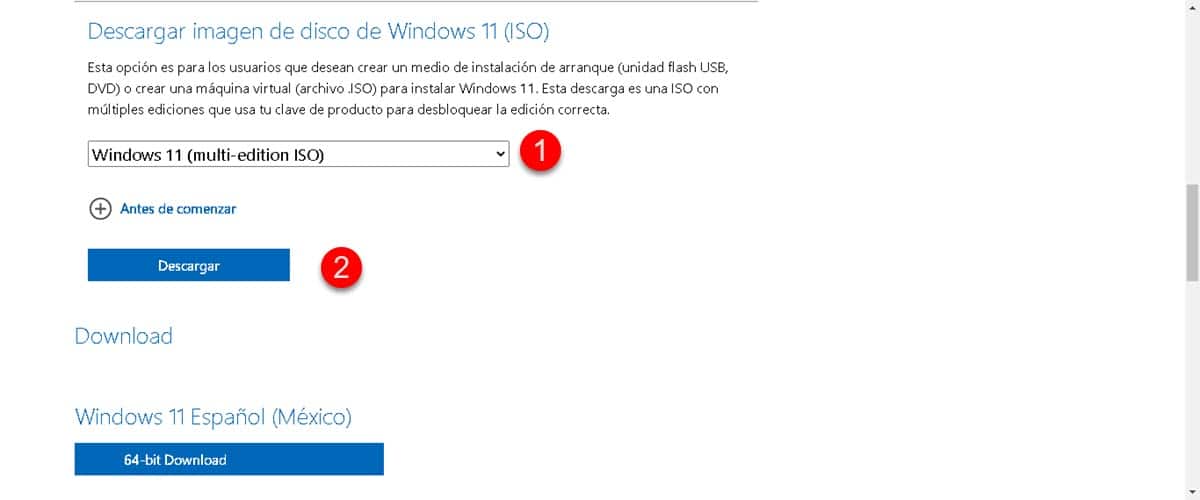
Abaixo da seção para baixar a imagem ISO, você verá um menu suspenso onde selecionaremos a versão do sistema. No entanto, deve-se notar que apenas um “Windows 11 Multi Edition ISO” aparece, ao escolhê-lo, um novo menu aparecerá abaixo para você selecionar o idioma do produto.
Em seguida, o botão de download será exibido e ao clicar nele, aparecerá o arquivo para escolher onde você deseja salvá-lo. A imagem ISO do Windows 11 é denominada “Win11_22H2_Spanish_Mexico_x64v1.iso” ou o país que você selecionou no idioma. Além disso, vale lembrar que o arquivo pesa 4.9 GB. Isso é importante, pois, se cairmos em páginas falsas, podemos perceber que estamos baixando o arquivo errado ao comparar seu peso.
Crie a mídia de instalação
Agora que baixamos a imagem ISO, precisamos colocá-la em uma mídia de instalação USB. Nesse sentido, teremos que criar uma unidade inicializável, ou seja, que o sistema possa reconhecê-la como um meio para inicializar. Para fazer isso, temos duas opções, uma nativa e uma de terceiros.
Ferramenta de criação de mídia
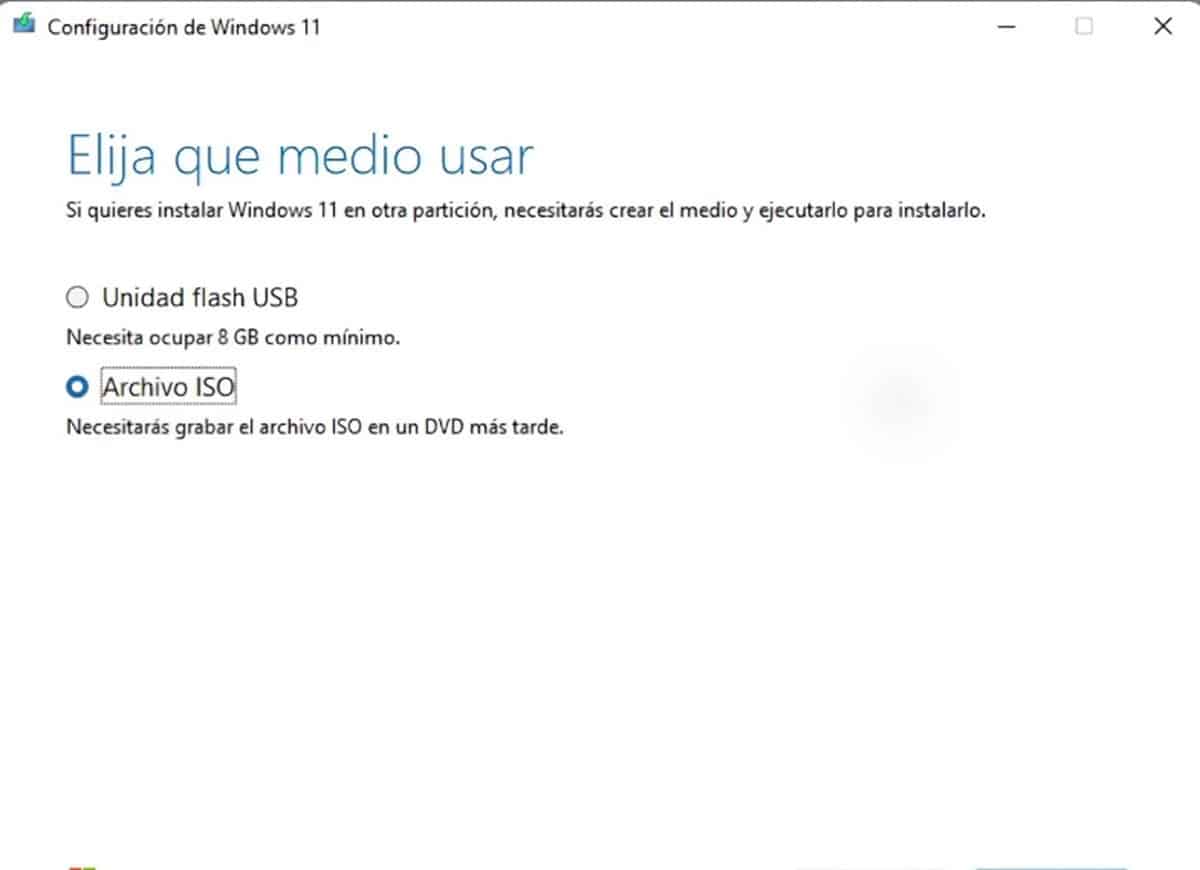
Esta é a opção nativa para criar uma mídia inicializável com um pendrive e a imagem ISO do Windows 11 que acabamos de baixar. Seu uso é muito simples e se você só precisa instalar este sistema operacional, então será a melhor opção. baixe a partir deste link e ao executá-lo, os termos e condições aparecerão primeiro, aceite-os.
Em seguida, ele oferecerá duas opções: Flash Drive e Arquivo ISO. O primeiro irá baixar e adicionar o Windows 11 diretamente em um pendrive, porém, o segundo funciona para quem já possui a imagem ISO, como neste caso. Conecte a unidade flash, selecione-a na lista e navegue até a imagem ISO para gerar a mídia de instalação. Após alguns minutos, você poderá iniciar qualquer computador da unidade em questão para instalar o Windows 11.
Rufus

Caso a criação da mídia de instalação seja uma tarefa recorrente para você, é melhor ocupar o Rufus. Este aplicativo também possui opções especiais para instalar o Windows 11, como pular as verificações de requisitos. Além disso, você terá a possibilidade de criar mídia para outros sistemas operacionais, especialmente distribuições Linux.
Usar o Rufus é muito fácil e leva 3 passos muito simples:
- Conecte o USB.
- Execute Rufus.
- Selecione a unidade flash.
- Selecione a imagem ISO.
- Execute o processo.
Após alguns minutos, a instalação será concluída e você poderá usar a mídia removível para instalar o Windows 11 onde quiser.